Печатные формы¶
Интеграционный модуль использует Printforms API для генерации печатных форм документов в форматах PDF и HTML.
Генерация печатных форм может быть использована как вместо загрузки печатных форм от операторов ЭДО, так и использоваться совместно с ней.
В частности, генерировать печатные формы нужно для визуального представления документов в веб-портале Продукта, даже если печатные формы запрашиваются от операторов.
Примечание
Для доступа к функционалу генерации печатных форм необходимо наличие компонента Генерация печатных форм в лицензии.
Для того чтобы интеграционный модуль мог подключиться к Printforms API, нужно задать параметры подключения.
Для этого на странице с настройками необходимо найти элемент Печатные формы и нажать на название элемента:
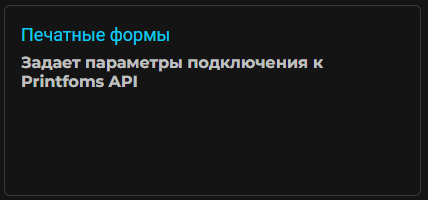
Откроется форма с параметрами подключения к Printforms API:
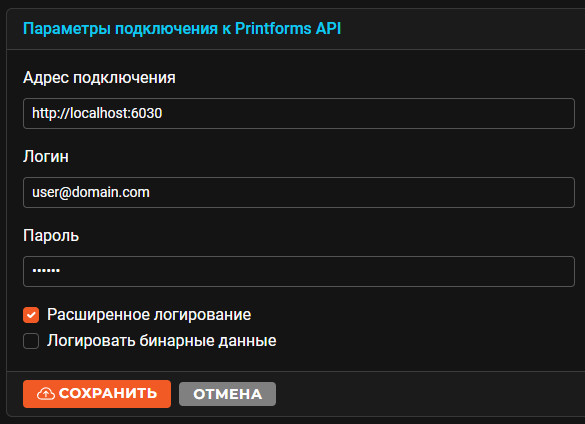
В поле Адрес подключения нужно указать адрес подключения и порт, заданные при установке Printforms API. Значение вводится в формате URI, например:
http://localhost:6030
В полях Логин и Пароль задаются логин и пароль учетной записи для аутентификации в Printforms API.
Примечание
Использование API.user@domain.com.Расширенное логирование¶
Если включить флаг Расширенное логирование, то все обращения к Printforms API из интеграционного модуля будут дополняться подробной
диагностической информацией.
Если включить флаг Логировать бинарные данные, то в дополнение к диагностической информации в лог будет записываться контент
передаваемых файлов в Base64.
Предупреждение
Сохранение изменений¶
Сохранить, и пользователь будет перенаправлен на предыдущую страницу.